
手机日历怎么设置每月提醒 苹果手机如何设置每月指定的提醒日期
发布时间:2024-02-04 15:27:48 来源:三公子游戏网
在现代社会中手机已经成为了人们生活中不可或缺的一部分,除了通讯和娱乐功能外,手机的日历功能也十分重要。通过手机日历的提醒功能,我们可以有效地管理自己的时间和安排。有些人可能对于如何设置每月指定的提醒日期感到困惑,特别是苹果手机用户。让我们一起来探讨一下,苹果手机上的手机日历如何设置每月的提醒日期吧。
苹果手机如何设置每月指定的提醒日期
步骤如下:
1.在手机桌面上点击“提醒事项”图标。
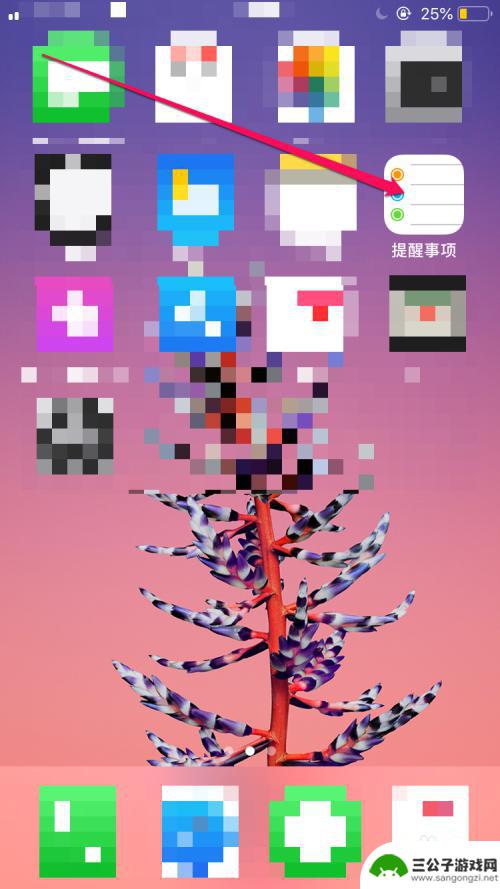
2.打开提醒的界面中先添加要提醒需要提示内容后如图提示中点击“工具“选项。
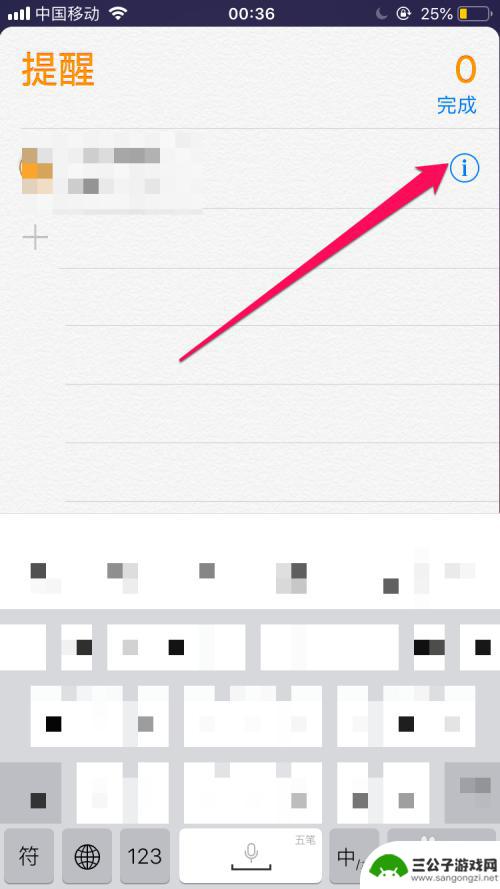
3.打开详细提醒的界面选项中点击在“重复”选项。
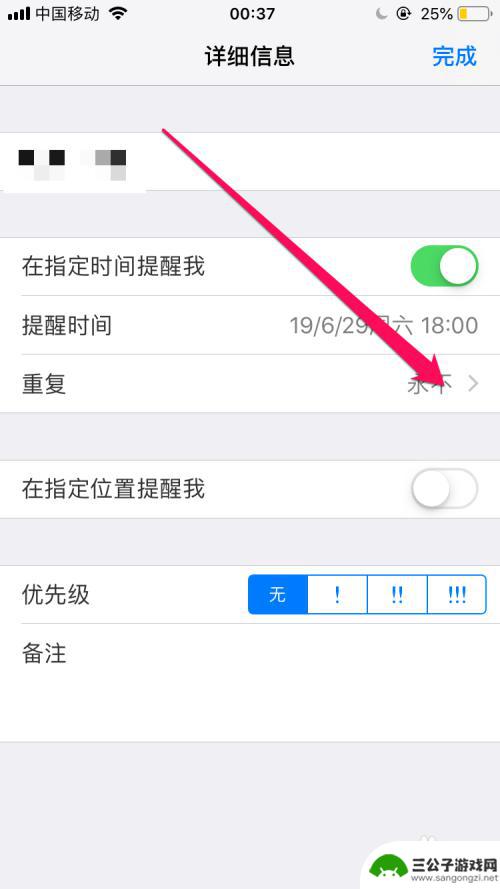
4.打开重复的界面选项中点击“自定”选项。
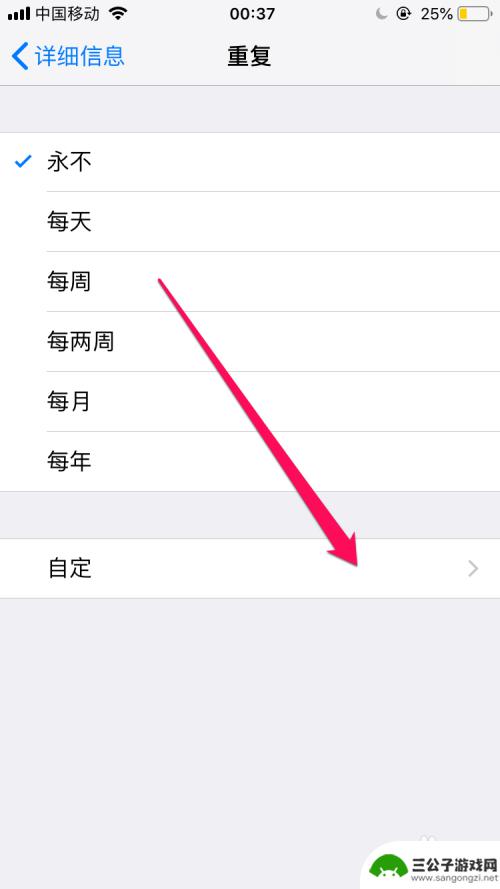
5.打开自定的界面选项中在日期栏中选择设定的日期(每月)。
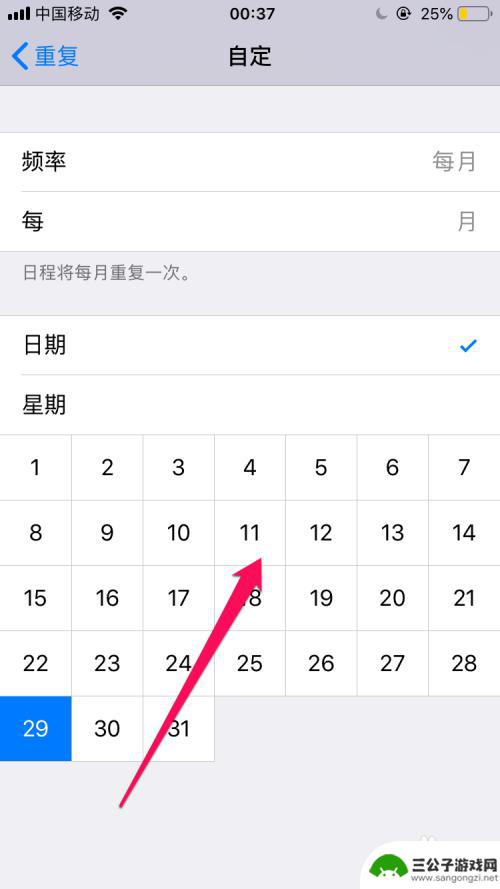
6.在自定设定完成想要提醒的日期后再点击“返回”工具选项。
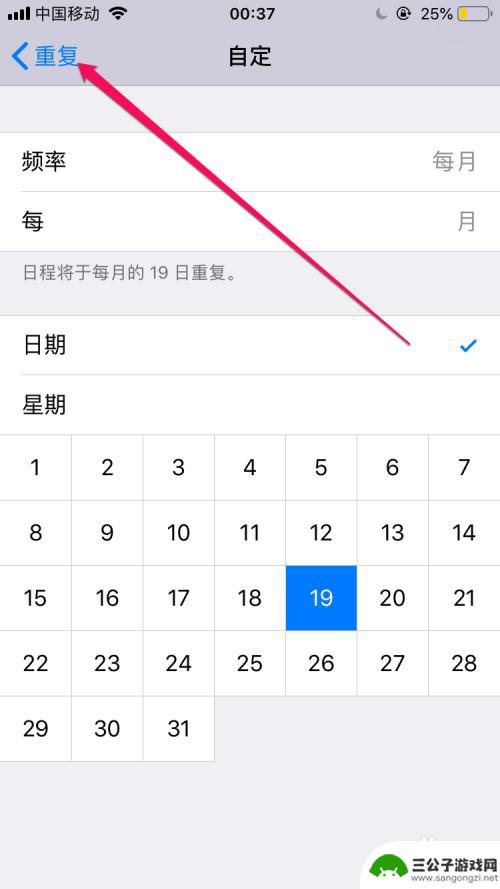
7.在详细信息的界面选项中在“提醒时间”可以调整提醒在这一天的时间内。
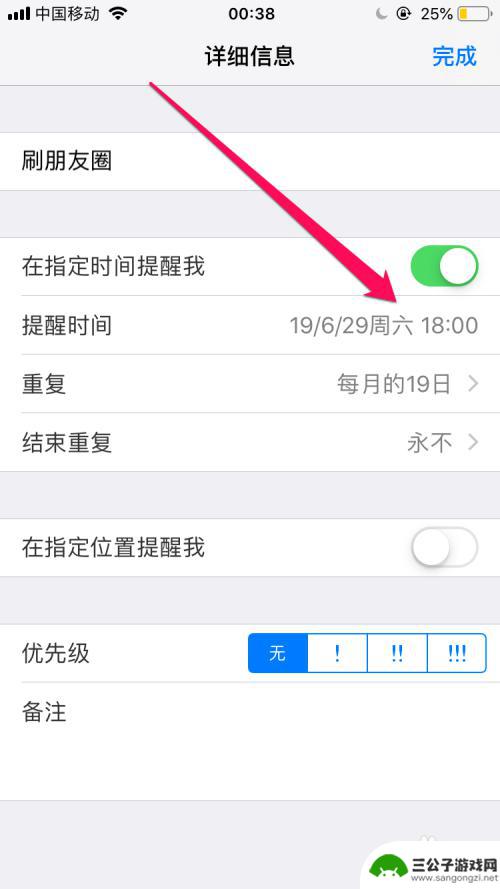
8.打开设定的时间调整中选择时间后再在界面中点击“完成”选项。
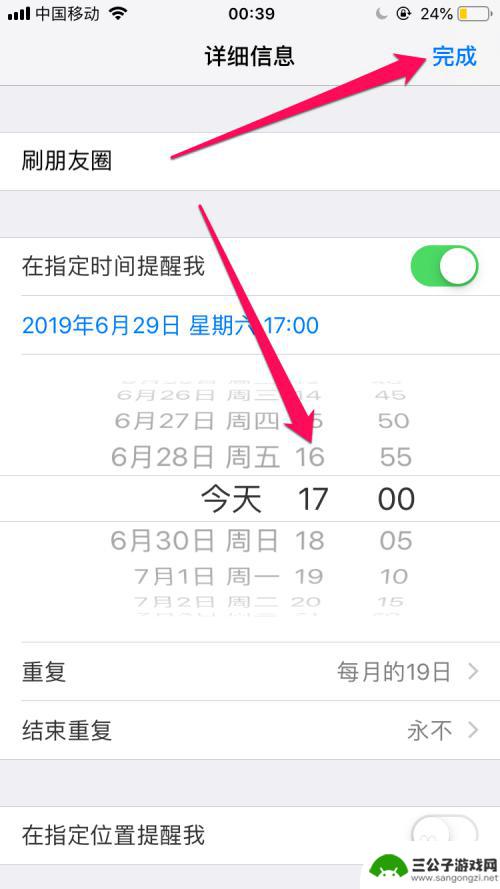
9.然后返回到提醒的界面选项中可看到设定的时间提醒(时钟)。
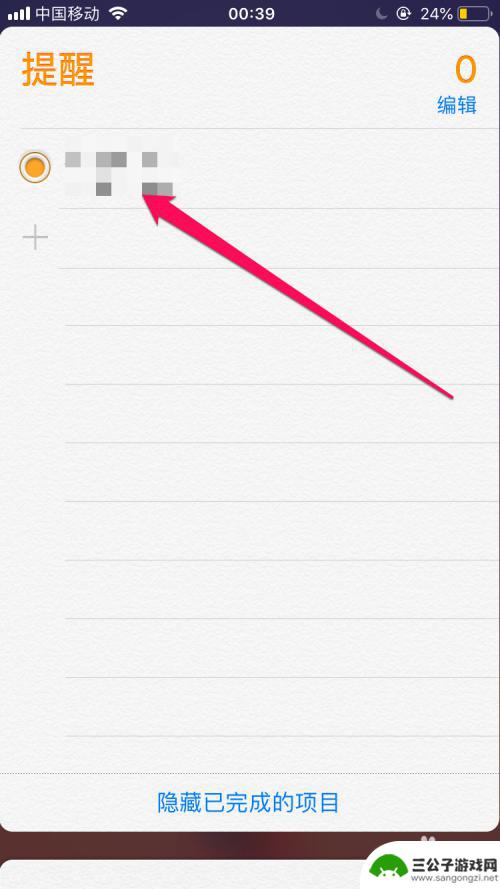
以上就是手机日历如何设置每月提醒的全部内容,对于那些不太清楚的用户,可以参考以上小编的步骤进行操作,希望能对大家有所帮助。
热门游戏
-
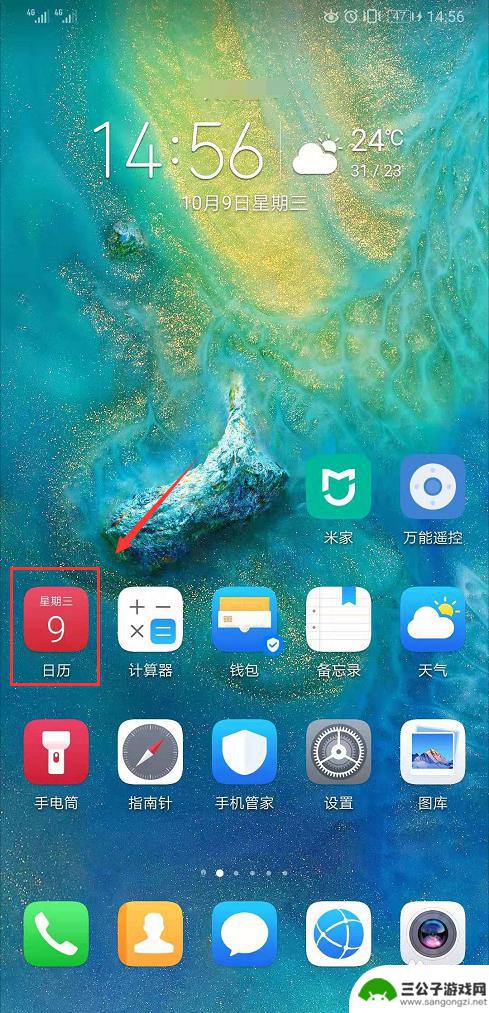
手机怎么设置黄历日历提醒 如何在华为手机上设置日历提醒
手机怎么设置黄历日历提醒,随着手机功能的不断升级,如今的智能手机已经可以替代传统的黄历日历,提供更加便捷和个性化的日程提醒服务,对于华为手机用户而言,设置日历提醒也变得非常简单...
2023-10-01
-
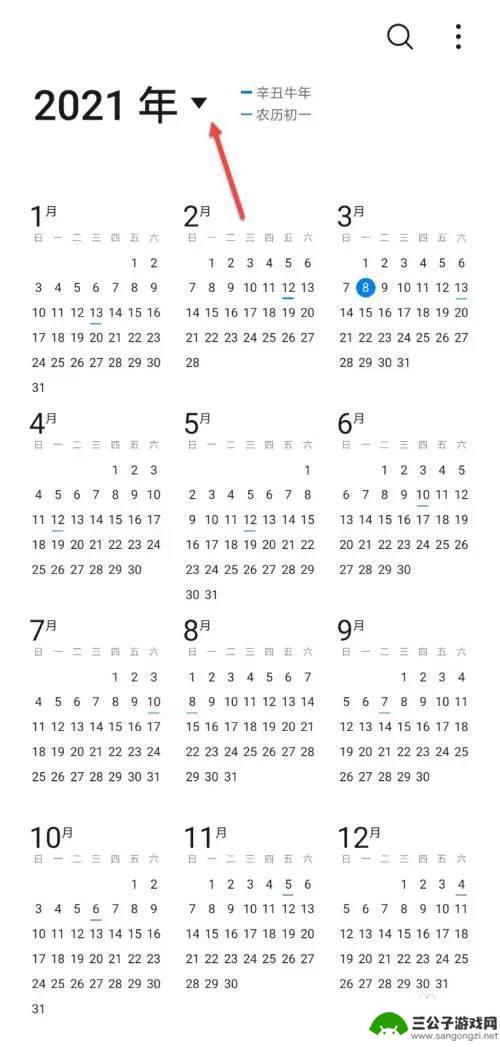
手机日历如何显示整月 日历如何设置成整月显示
手机日历是我们日常生活中不可或缺的工具之一,它不仅能够帮助我们安排好每天的行程,还可以提醒我们重要的事情,有时候我们可能会遇到一个问题:手机日历默认只显示当天的日期和行程,无法...
2023-12-10
-
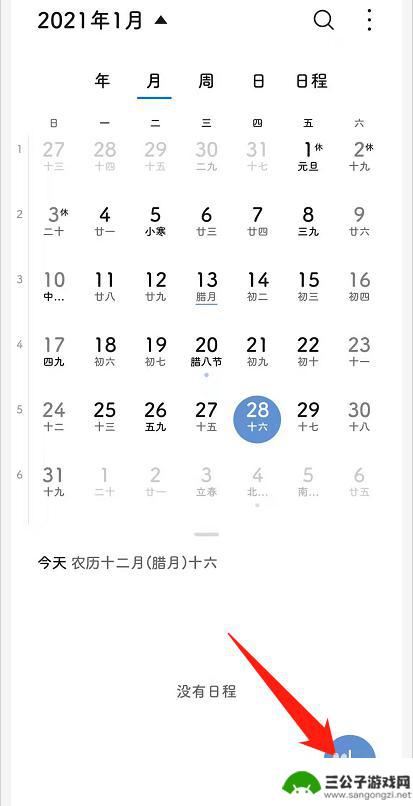
手机如何设置每天提醒打卡 手机日历如何设置工作日上班打卡提醒
随着手机的普及和功能的不断升级,我们已经可以将手机变成一个强大的工具,帮助我们更好地管理生活和工作,其中,手机提醒功能的应用越来越多,比如每天的打卡提醒。对于上班族来说,准时打...
2023-12-07
-
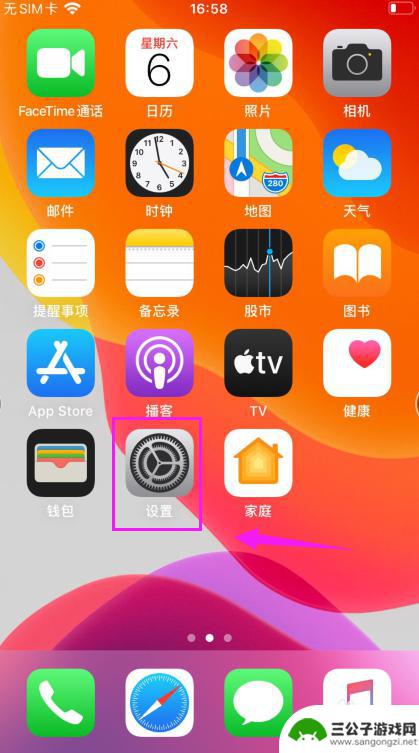
苹果手机4x怎么设置日历 苹果手机日历提醒设置方法
苹果手机4x怎么设置日历,苹果手机4x的日历设置功能非常方便,可以帮助我们更好地管理时间和安排日程,通过简单的操作,我们可以轻松地设置提醒事项,并确保不会忘记重要的约会或会议。...
2023-10-15
-
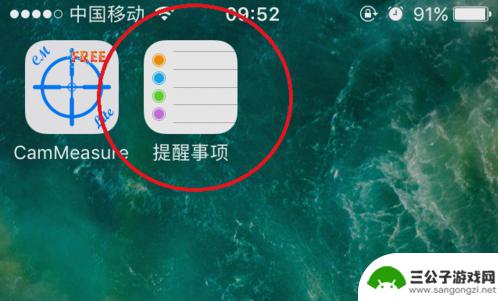
休息提醒怎么设置苹果手机 iPhone手机怎样设定每小时提醒或整点报时
在现代社会人们的生活节奏越来越快,工作压力也越来越大,很容易忽略休息的重要性,为了提醒自己定时休息,苹果手机iPhone提供了一种便捷的功能——每小时提醒或整点报时。通过设置手...
2024-02-26
-
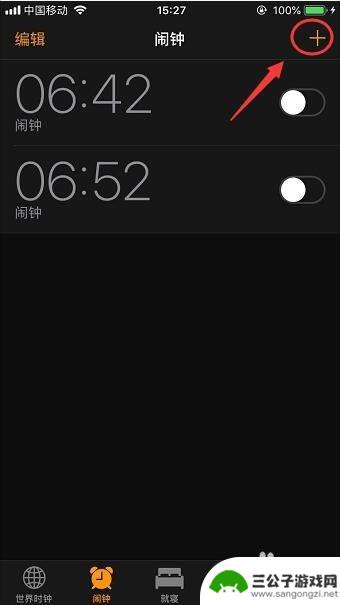
手机怎么设定每周提醒 手机如何设置每周固定时间闹钟提醒
在现代快节奏的生活中,手机成为了我们生活中不可或缺的一部分,除了通话和社交媒体,手机还具备了许多实用的功能,其中之一就是提醒功能。手机的提醒功能可以帮助我们在繁忙的工作和生活中...
2024-02-15
-

iphone无广告游戏 如何在苹果设备上去除游戏内广告
iPhone已经成为了人们生活中不可或缺的一部分,而游戏更是iPhone用户们的最爱,让人们感到困扰的是,在游戏中频繁出现的广告。这些广告不仅破坏了游戏的体验,还占用了用户宝贵...
2025-02-22
-

手机图片怎么整体缩小尺寸 如何在手机上整体缩小照片
如今手机拍照已经成为我们日常生活中不可或缺的一部分,但有时候我们拍摄的照片尺寸过大,导致占用过多存储空间,甚至传输和分享起来也不方便,那么如何在手机上整体缩小照片尺寸呢?通过简...
2025-02-22














